Masz problem z komunikatem „telnet nie jest rozpoznawany” podczas próby użycia tego polecenia na komputerze z systemem Windows lub na serwerze? Sprawdź, jak to naprawić!
Telnet to popularne narzędzie służące do diagnostyki połączeń sieciowych. Z jakiegoś powodu, w nowszych wersjach systemu Windows nie jest ono domyślnie włączone. W efekcie, przy próbie uruchomienia telnetu w linii komend, pojawia się błąd.
C:\Users>telnet 'telnet' nie jest rozpoznawany jako polecenie wewnętrzne lub zewnętrzne, program wykonywalny lub plik wsadowy. C:\Users>
Na szczęście, rozwiązanie tego problemu jest dość proste.
Aby móc korzystać z telnetu, musisz go najpierw zainstalować.
Instalacja telnetu w systemach Windows 10 i 11
#1. Instalacja przez Panel sterowania
Wyszukaj i otwórz Panel sterowania z menu Start.
Wybierz opcję „Programy”.
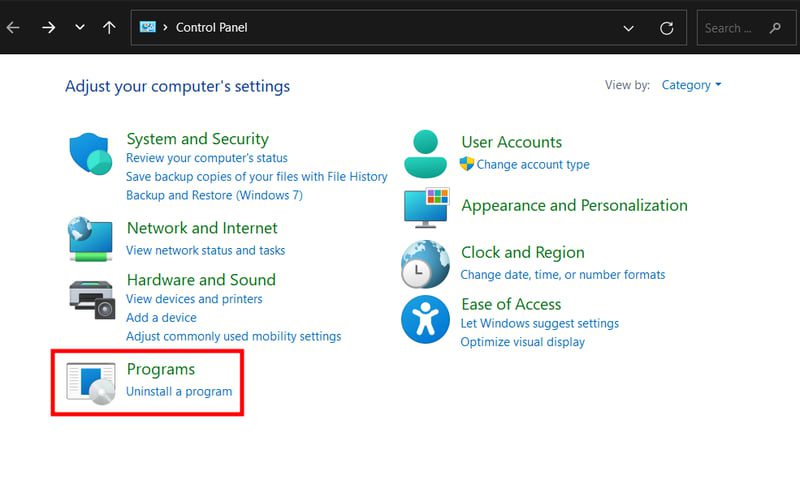
Następnie kliknij „Włącz lub wyłącz funkcje systemu Windows”.
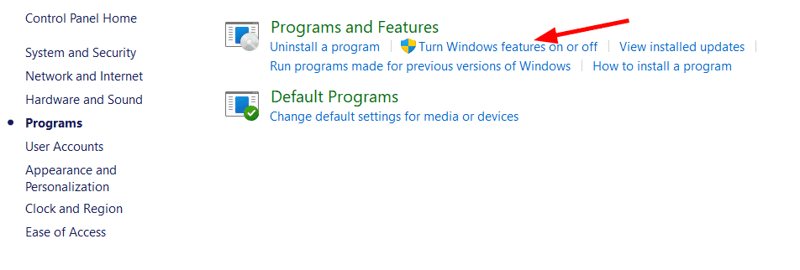
Na liście odszukaj „Klient Telnet”, zaznacz go i zatwierdź zmiany przyciskiem OK.
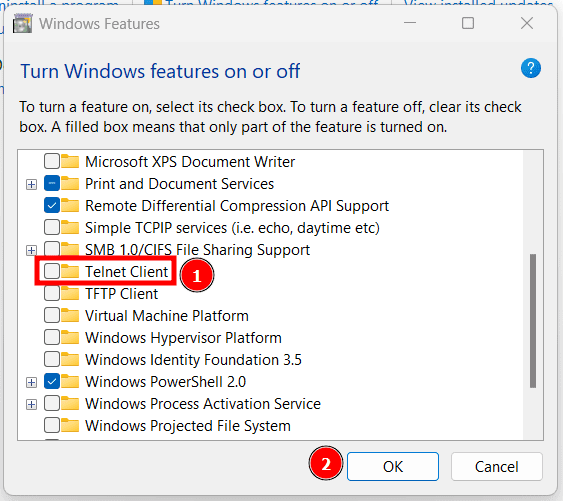
#2. Instalacja za pomocą Wiersza poleceń
W pasku wyszukiwania wpisz „cmd”, a następnie uruchom „Wiersz poleceń” jako administrator.
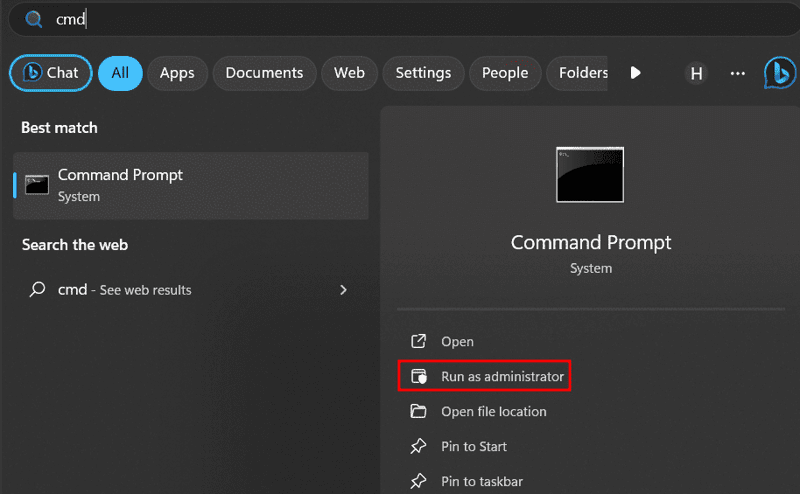
Wklej komendę: dism /online /Enable-Feature /FeatureName:TelnetClient i zatwierdź ją, naciskając Enter.
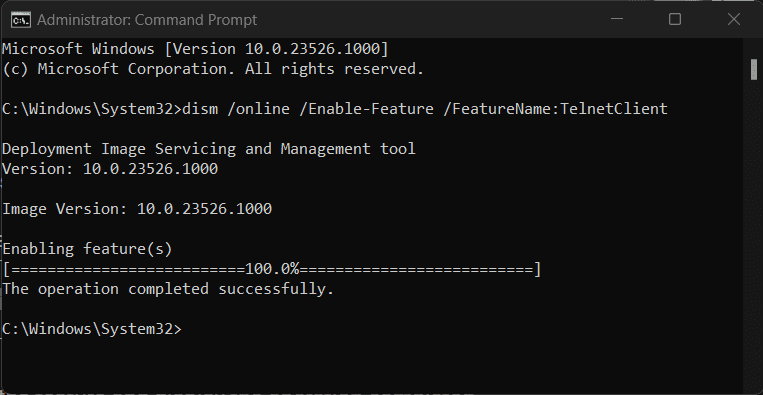
W analogiczny sposób, możesz wyłączyć telnet za pomocą komendy: dism /Online /Disable-Feature /FeatureName:TelnetClient.
#3. Instalacja przez PowerShell
Wpisz „powershell” w polu wyszukiwania i uruchom aplikację jako administrator.
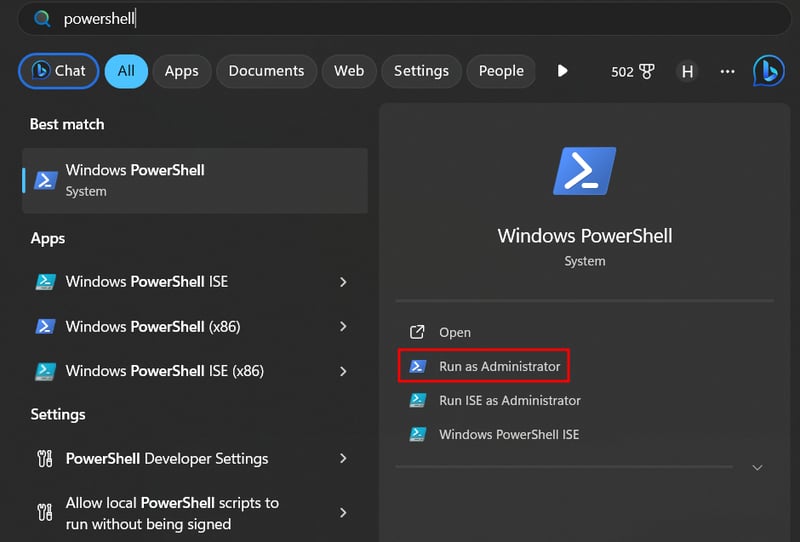
Wklej komendę: Enable-WindowsOptionalFeature -Online -FeatureName TelnetClient i zatwierdź ją klawiszem Enter.
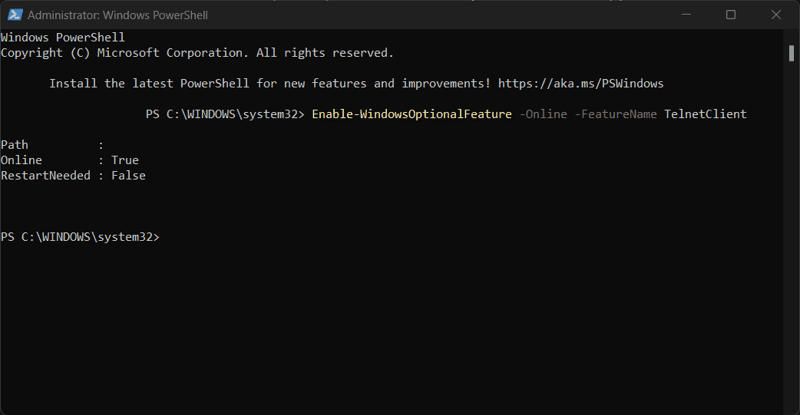
Po chwili powinieneś otrzymać potwierdzenie pomyślnej instalacji. Jeśli chcesz wyłączyć telnet, użyj komendy: Disable-WindowsOptionalFeature -Online -FeatureName TelnetClient.
Instalacja telnetu na serwerze
Jeżeli korzystasz z systemu Windows Server, wykonaj poniższe kroki, aby zainstalować telnet:
- Uruchom „Menedżer serwera” z menu Start.
- W otwartym oknie kliknij „Dodaj role i funkcje”.
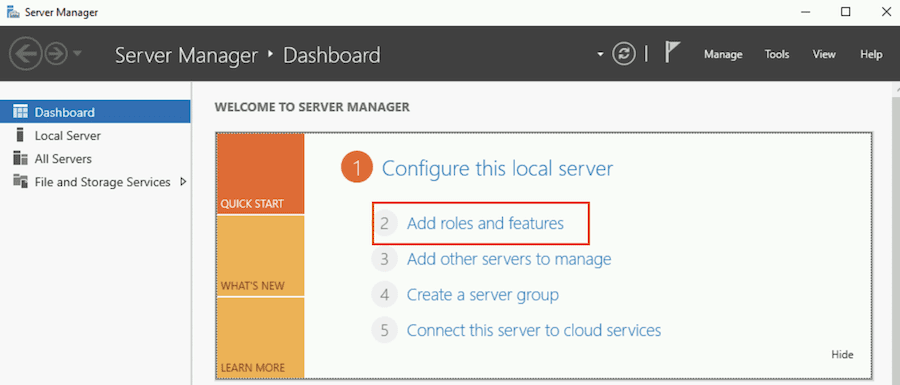
- Pojawi się Kreator dodawania ról i funkcji.
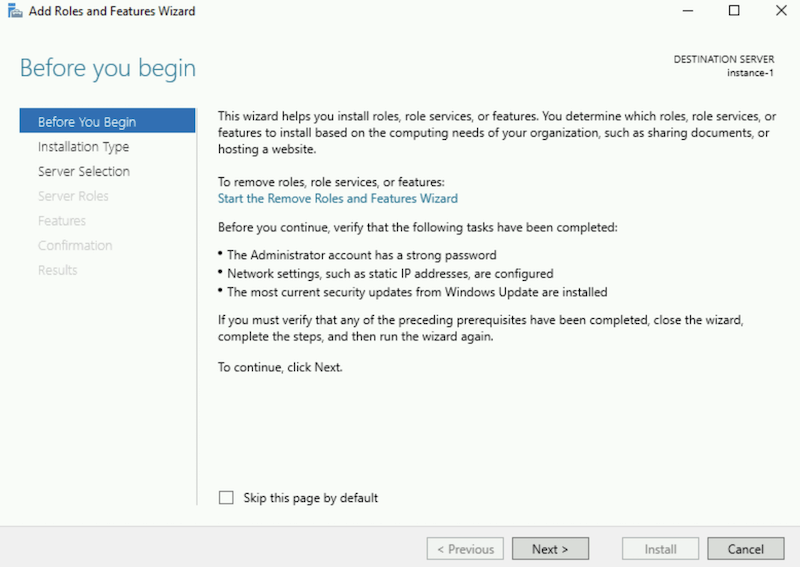
- Pozostaw domyślne ustawienia i przejdź dalej w krokach: „Zanim zaczniesz”, „Typ instalacji”, „Wybór serwera”, „Role serwera”.
- W kroku „Wybór funkcji” zaznacz opcję „Klient Telnet” i kliknij Dalej.
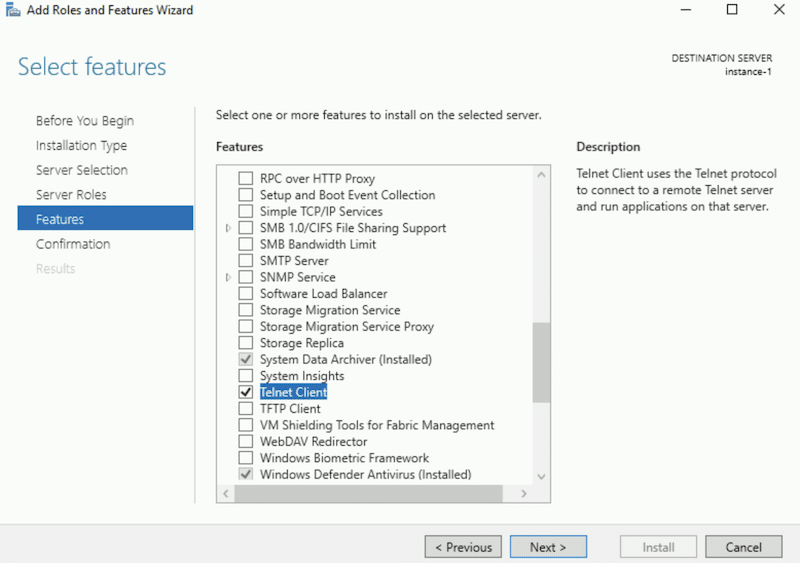
- W oknie „Potwierdzenie” kliknij „Zainstaluj”, aby rozpocząć proces instalacji.
Po krótkiej chwili instalacja zostanie zakończona, a Ty otrzymasz potwierdzenie.
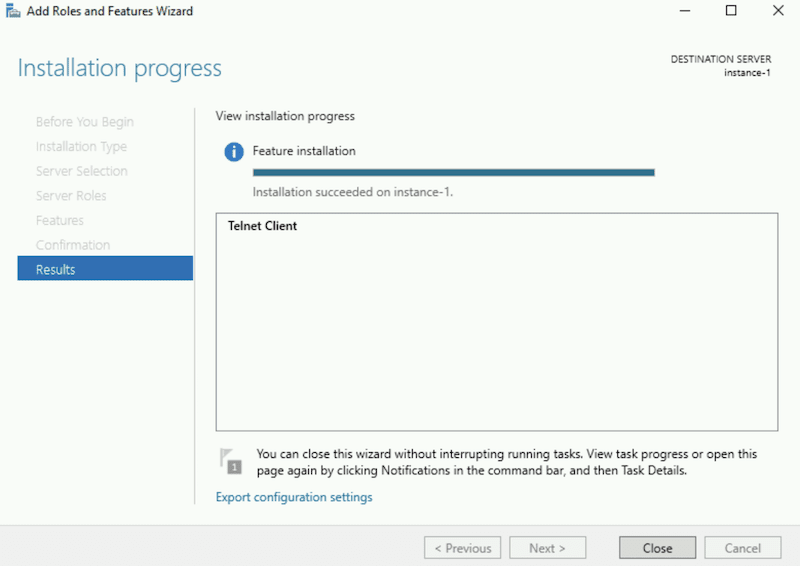
- Zamknij okno instalacji i uruchom „Wiersz poleceń”, aby ponownie sprawdzić działanie telnetu.
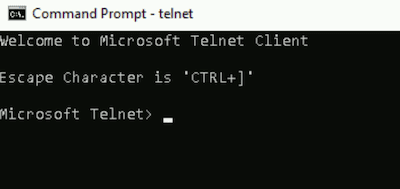
Gotowe! Telnet powinien już działać poprawnie.
Chcesz poszerzyć swoją wiedzę na temat administracji systemem Windows? Sprawdź ten kurs online.
newsblog.pl
Maciej – redaktor, pasjonat technologii i samozwańczy pogromca błędów w systemie Windows. Zna Linuxa lepiej niż własną lodówkę, a kawa to jego główne źródło zasilania. Pisze, testuje, naprawia – i czasem nawet wyłącza i włącza ponownie. W wolnych chwilach udaje, że odpoczywa, ale i tak kończy z laptopem na kolanach.